Как настроить изображение на телевизоре LG любой модели

Одним из главных пунктов первичной настройки телевизора, являются параметры изображения, такие как яркость, резкость и прочие. Так можно установить те значения, которые подойдут конкретному владельцу, что позволит в полной мере насладиться просмотром телеканалов. Помимо ручной смены режимов настройки, есть целый список предустановленных параметров, которые изначально были заданы производителем. Эту статью мы целиком посвятили этой теме.
Как настроить изображение на телевизоре LG любой модели
Все что вам потребуется, это пульт дистанционного управления от телевизора, и несколько минут вашего времени. Сама настройка изображения не вызовет никаких затруднений. На П/У нажмите кнопку «setting», либо «menu», в зависимости от модели устройства. Далее переходим по вкладке «изображение» и здесь регулируем необходимый параметр: яркость, резкость, интенсивность цвета, сочетание цветов, а так же контрастность. Таким образом, можно подстроить ТВ под себя, для максимально комфортного просмотра.
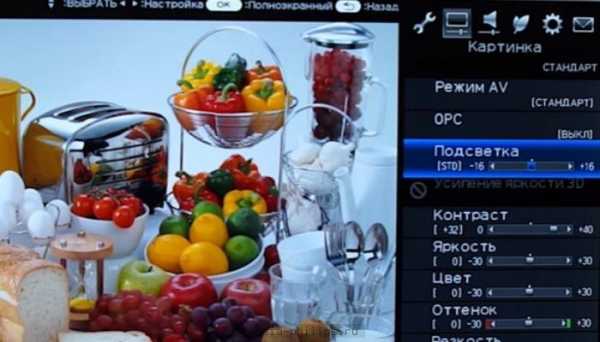
Установки изображения от производителя
На каждом телевизоре LG, изначально предусмотрен выбор предустановленных настроек изображения, для этого на пульте дистанционного управления предусмотрена специальная кнопка. Данная кнопка позволяет переключаться между предустановками, без каких либо дополнительных действий. Минимальное количество доступных режимов равняется трем – пяти, этого вполне достаточно для любой передачи или фильма.

«Динамический», «Стандартный», «Кино», «Пользовательский», «Мягкий» — примерно так выглядит список доступных режимов изображения, хотя в зависимости от моделей он может несколько отличаться. Естественно, что все эти режимы будут отличаться по всем параметрам, яркости, насыщенности цвета, резкости и прочим, поэтому каждый пользователь может выбрать наиболее подходящий для того или иного кинофильма, клипа или телепередачи.
Пользовательский режим требует отдельного рассмотрения, он переключит устройство с заводских настроек, к тем, что установили вы сами. В сущности это все, что необходимо знать владельцам телевизоров LG о настройке изображения, данные советы непременно помогут вам самостоятельно справиться с поставленной задачей.
Не помогла статья?
Вы можете задать вопрос мастерам из нашего сервисного центра, позвонив по телефону или написав свой вопрос на форму обратной связи.
Ваше сообщение отправлено.
Спасибо за обращение.
lgexperts.ru
Как настроить оптимальное изображение на телевизоре?
Независимо от размера экрана каждый владелец жидкокристалического (LCD, LED) телевизора желает получить максимум качества от выдаваемого экраном изображения. Для того, чтобы приблизиться к эталонным показателям формата, яркости, контрастности, цвета и фокуса мы будем использовать различные тесты экспертов от Burosch.

Созданные ими тесты используют во всем мире для того, чтобы оценить качество выдаваемого экраном ТВ изображения. Данные тесты и инструкции по настройке подойдут только для жидкокристаллических (LED, LCD) телевизоров, не старше 10 лет.
А нужно ли экран настраивать? Разве об этом не позаботился производитель?
От части это правда. Большие объемы производства не позволяют производителю выполнить тонкую настройку экрана, будь то Samsung, LG, Sony, Toshiba, Sharp.

Не последнюю роль играют условия работы ТВ. Они всегда будут разными: источники сигнала разные, ТВ установлен на разной высоте, расстояние до ТВ разное, освещение помещения отличается и еще очень много аспектов. Поэтому настройку изображения нет смысла проводить ни на заводе изготовителе, ни в магазине, а необходимо делать это дома, в том месте где будет установлен ТВ.
Сложно ли настроить ТВ правильно? Мне понадобится помощь мастера?
Достичь правильного отображения картинки, не сложнее, чем выполнить настройку каналов. Это займет не более 20 минут вашего времени. Для того, чтобы ваш телевизор радовал глаз, вам понадобится только подогнать настройки изображения так, чтобы тестовые картинки правильно отображались на экране. Как именно должно быть «правильно» вы увидите ниже. Тестовые картинки подобраны экспертами так, что после настройки вы сможете насладится любыми сценами по яркости, цветности, четкости и контрастности.
Детальнее о тестовых изображениях
Каждая, отдельно взятая картинка, служит для настройки одного параметра. В тесте от Burosch присутствуют:
- Картинки для настройки пяти основных параметров: формата, яркости, контраста, цвета и фокуса.
- Картинки с тестовыми зонами для одновременной настройки нескольких параметров
- Картинки для профессиональной калибровки
- Несколько реальных картинок для проверок
Тестовые картинки для каждого параметра
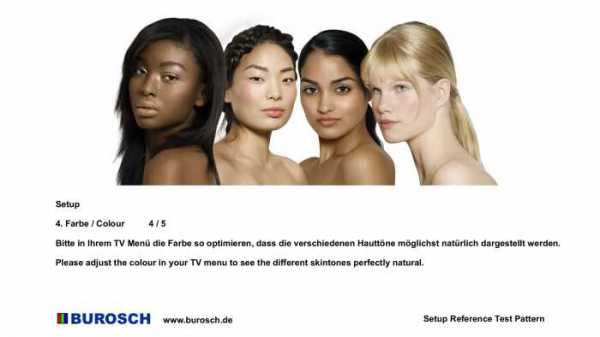
Используются для подгонки единственного параметра. После настройки этого параметра, потребуется переключиться на другую картинку и выполнить регулирование другого параметра.
Тестовые картинки с нескольким тестовыми зонами

Применяются, когда требуется настроить быстро или, когда настройку выполняет неопытный пользователь. На таких изображениях можно настроить пять основных параметров сразу.
Как отобразить тестовые картинки на ТВ?
Для вывода тестовых картинок на экран, используйте USB накопитель (предварительно записав на него файлы из архива), если ваш телевизор снабжен USB – входом, если же вход USB отсутствует – выводите изображение с вашего пк / ноутбука.
Скачать архив с файлами можно по этой ссылке. Сохраните этот файл и разархивируйте его. Запишите разархивированные файлы на USB флешку, а затем воткните ее в соответствующий разъем ТВ.
Приступаем к настройке экрана
В первую очередь потребуется выбрать источник сигнала на пульте.
Для этого нажмите клавишу Source или Input и выберите источник изображения: USB флешку (или соответствующий HDMI вход, если транслируете с ПК/ноутбука).
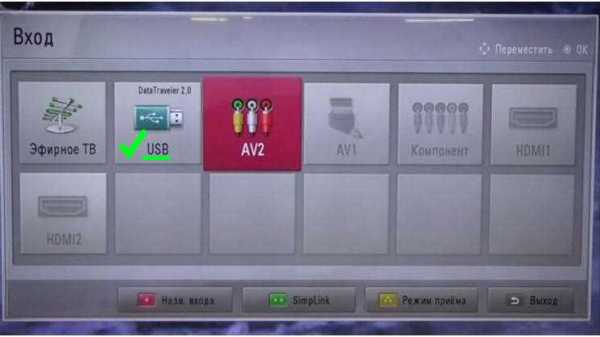
Далее необходимо войти в меню телевизора: для этого нажмите кнопку меню на пульте и перейдите к настройкам изображения. У разных производителей кнопка меню называется по-разному: это может быть Settings, Options, Menu. На картинке ниже самые распространенные пульты.
Если у вас возникнут сложности со входом в меню – в инструкции к телевизору можно найти описание этой процедуры более точно, конкретно для вашей модели. Когда вы войдете в меню, вы увидите примерно следующее:
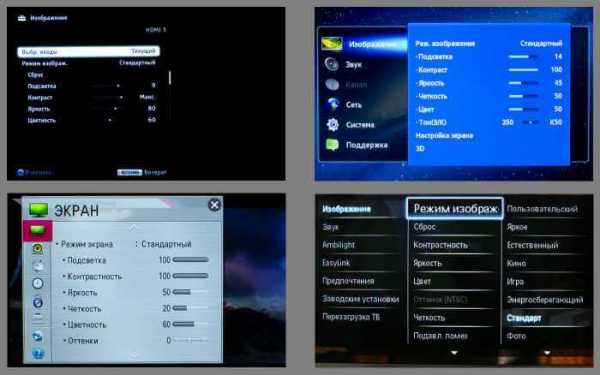
Далее вам предстоит выбрать каким путем пойти: взять универсальную картинку (быстрее) или настраивать каждый параметр по соответствующей картинки (качественнее).
Настройка формата экрана
Чтобы формат был настроен правильно – необходимо отключить в меню функции масштабирования (оверскана, апскейла).
Настройка яркости
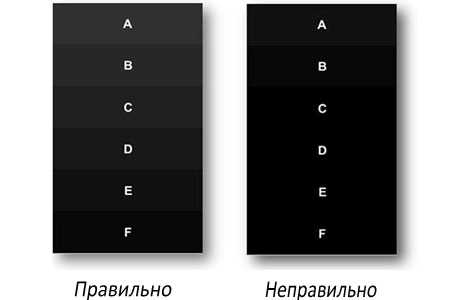
Правильная настройка яркости достигается, когда все градации серого цвета отчетливо видны на фоне черного. Для этого двигайте клавишами пульта ползунок параметра яркости в меню до тех пор, пока все градации серого будут видны.
Настройка контрастности
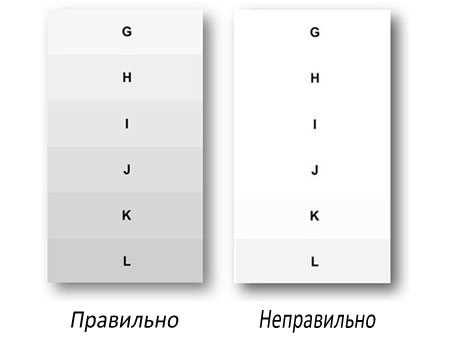
Правильная настройка контрастности схожа, с настройкой яркости, отличается лишь тем, что теперь фон не черный, а белый. Правильным будет параметр, когда вы увидите все градации серого на белом фоне. Для этого двигайте клавишами пульта ползунок параметра контрастности в меню до тех пор, пока все градации серого будут видны.
Настройка цвета

Настройка насыщенности цвета и цветовой температуры выполняется по оттенку человеческой кожи. Для того, чтобы получить правильные настройки цветности потребуется тестовая картинка с изображенными на ней женщинами. У них разный цвет кожи, подстраивать регуляторы нужно так, чтобы кожа смотрелась естественно. Для этого двигайте клавишами пульта ползунок параметра цветности в меню до тех пор, пока все лица не станут выглядеть натуральными.
Настройка фокуса
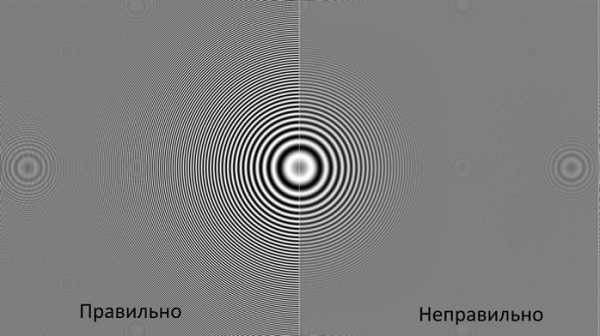
Настройки резкости необходимо выполнять после точной настройки формата, которая описана выше. Чтобы экран телевизора выдавал четкое изображение на тестовой картинке необходимо добиться максимально точного отображения пересечений и линий. Для этого двигайте клавишами пульта ползунок параметра фокус (резкость) в меню до тех пор, пока все пересечения не станут видны.
Завершив эти настройки выйдите из меню, извлеките USB флешку, включайте любой фильм или ТВ-программу. После этих ваш телевизор настроен для приятного просмотра видео любого содержания: от динамичных боевиков до документальных фильмов о природе.
technari.com.ua
Как настроить идеальное изображение на телевизоре?
Убедитесь, что вы получаете максимальную отдачу от своего прекрасного большого телевизора.
Введение
Изображение современных телевизоров никогда не выглядело лучше. Действительно, последние 4K Ultra HDR настолько хороши, что вещатели и контент-провайдеры изо всех сил надрываются, чтобы предложить программы, способные действительно оправдать заявленное качество.
Телевизоры с разрешением 3840 х 2160 пикселей предлагают плотность пикселей в четыре раза больше традиционного Full HD, что означает более подробную и детализированную информацию. Другие технологии, такие как Quantum Dot, OLED и панели WCG, также улучшают качество каждого отдельного пикселя, обрастают глубиной и динамичностью, что заставляет вчерашние телевизоры бледнеть. HDR (High Dynamic Range) – ещё одна новая технология, которая, похоже, революционизирует скромные телевизоры, уже сегодня мы видим ряд телевизоров и мультимедийных устройств (таких как Xbox One S), которые используют преимущества новой технологии.
Однако, несмотря на всё это, вы по-прежнему может купить лучшее, а увидеть худшее.
Лучшие телевизоры 2017 года – Какой телевизор купить?
Если вы непреднамеренно смотрите свой телевизор с предустановленными параметрами, которые зачастую не раскрывают потенциала изображения, или же настраиваете режим изображения с параметрами на максимум (потому что это обязательно покажет лучшее изображение, не так ли?), вам может быть не интересна наша статья.
Хорошая новость заключается в том, что тонкая настройка вашего телевизора не самая сложная задача (на самом деле всё просто) и ошибиться здесь не сложно. Вам не нужно быть мастером калибровки.
И даже если вы придете к разноцветной расплывчатой путанице, вы всегда можете легко разрешить ситуацию – просто нажмите «Заводские Настройки», «Настройки по умолчанию» или «Сбросить Настройки».
Так что возьмите пульт от телевизора и давайте сыграем…
Используйте правильные источники и подключение

Это очевидное решение, но для того, чтобы настроить лучшее изображение на вашем телевизоре, вам нужно использовать всё лучшее, что он предлагает.
Прежде всего, подразумевается использование подходящих компонентов источника сигнала. DVD-проигрыватели представляют собой базовый уровень источника, что приемлемо, но если вы осознаете потребность в качестве, стоит отказаться от них в пользу приличного проигрывателя Blu-Ray Ultra HD. По крайней мере, вы сможете подавать содержание высокого качества.
Количество вещательного контента 4К в настоящее время минимально, но игровой мир уже штурмует 4К с новыми игровыми консолями, как Xbox One X и PS4 Pro.
Однако, если вы действительно готовы вложить деньги в 4К-содержание, тогда вы должны рассмотреть потоковое решение, например, Netflix или Amazon Prime Instant Video, которые предлагают большое количество содержания 4К HDR.
Конечно, как только вы собрали комплект оборудования, важно использовать правильное подключение. Вероятно, вы были свидетелями того, как кто-то смотрел канал с пометкой HD+ через подключение SCART на протяжении многих лет. Это соединение не транслирует HD-качество.
По большому счету, единственным подключением, которое вы должны использовать, является HDMI, если только нет оснований для выбора устаревшего интерфейса. Владельцы высококачественных телевизоров Panasonic также имеют возможность использовать DisplayPort. Он используется для подключения к ПК и может передавать сигналы одинаково высокого качества.
Лучшие 4К телевизоры 2017 года | ТОП-10
Убедитесь, что источник контента настроен правильно
Компоненты источника обычно имеют различные параметры изображения, но они выбирают собственные настройки в зависимости от телевизора, с которым взаимодействуют, благодаря информации, полученной с помощью идентификационных данных EDID (Extended Display ID). Вы можете вмешаться в этот процесс, однако, если ваша комбинация демонстрирует посредственные настройки изображения.
Лучший способ проверить это – переключиться с телевизионной приставки на параметры Blu-Ray или игровой консоли, чтобы точно установить разницу картинки.
В идеале вы работаете с выводом на 2160р (то есть 4К), но многие устройства Full HD не смогут этого сделать.
Если вы не уверены в том, на что способен ваш телевизор, тогда мы предлагаем выбрать самый высокий доступный вариант и просто посмотреть, что произойдет. Большинство источников сигнала на короткое время показывают изображение, для проверки того, какие настройки поддерживает ваш телевизор и, если изображение не отображается, вы можете спокойно предположить, что ваш телевизор его не поддерживает.
Просто работайте с настройками до тех пор, пока не найдете самый высокий параметр, который может отображать ваш телевизор.
Ситуация ещё больше усложняется тем фактом, что некоторые более дешевые 4К телевизоры будут поддерживать 4К не на всех портах HDMI (как правило, только первые два). Если ваш новый Blu-Ray 4К проигрыватель не сможет вывести Ultra HD на экран телевизора, попробуйте воткнуть его в другой порт HDMI, чтобы убедиться, что это решит проблему.
4К ТВ и UHD: Всё, что вам нужно знать об Ultra HD.
Окружающий свет влияет на восприятие изображения

Одной из важных характеристик ЖК-дисплеев является то, что они субъективно ведут себя по-разному в зависимости от уровня окружающего света в вашей комнате. Поскольку ЖК-дисплей подразумевает технологию с подсветкой, он гораздо ярче в затемненной комнате.
То, что выглядело как черная кожаная куртка в комнате со средним освещением, становится серой курткой (темно-серой или светло-серой) в затемненной комнате. Производители телевизоров стараются реализовать разные трюки, начиная с фильтров подсветки и заканчивая попытками замаскировать этот факт.
Плазма, а теперь и OLED-телевизоры являются самостоятельно освещающимися дисплеями, которые не страдают от этой проблемы. Но даже их картинка становится лучше в комнате с приглушенным светом, что делает их отличным выбором для поклонников кино.
Но не стоит переживать за свой ЖК-телевизор.
В следующий раз, когда вы отправитесь в кинотеатр, обратите внимание на уровень черного. Среднее проецируемое изображение на самом деле тоже довольно серое – и вы, вероятно, не будете испытывать большого недостатка в качестве картинки.
Тем не менее, если вы хотите улучшить качество домашнего просмотра, подумайте о размещении источника света, например, лампы, за телевизором.
В качестве альтернативы некоторые телевизоры Philips используют технологию Ambilitght для проецирования света на стену за ними, чтобы смягчить этот эффект.
Предустановки существуют не без причины
Поклонники теории заговоров скажут вам, что большинство предустановленных настроек изображения вашего телевизора фактически разрушают картинку, а единственный способ получить отличную картинку – это настроить телевизор самостоятельно или заплатить стороннему человеку за то, что он придет и выровняет настройки вашего телевизора для вас.
Это, конечно, вздор.
Инженеры, ответственные за настройку экрана телевизора, который вы только что купили, хотят, чтобы вы получили наилучшее качество картинки, без нужды «марать» руки.
Ключевой момент заключается в том, что различные пресеты и режимы существуют по каким-то причинам.
В большинстве случаев и для подавляющей части содержания стандартные или нормальные настройки станут наилучшей отправной точкой: уровни черного, вероятно, будут подстраиваться под ваш телевизор, оптимально оптимизируя цвета и контраст.
Dynamic – это, по сути, режим для магазинов, и его следует избегать, в то время как режиме Cinema (Кино) предназначен для просмотра фильмов в условиях плохого освещения.
Конечно, вы всегда можете настроить пресеты, чтобы радовалось ваше сердце, и мы сделаем это в следующих шагах.
Рекомендации для игр
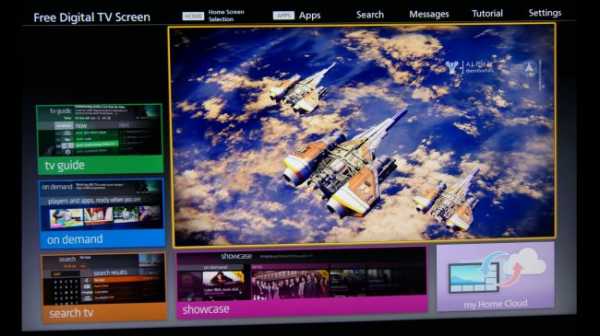
Медленная обработка изображения – анафема для геймеров, поскольку нехватка скорости сказывается на игровом процессе очень глубоко. Даже малейшее отставание может привести к тому, что опытные геймеры пострадают от унизительного поражения, играя в шутеры, требующие незамедлительной реакции.
Чтобы бороться с этой проблемой, производители предлагают специальный пресет с низким уровнем задержки, максимизируя производительность.
Они отключают большую часть постобработки. Если ваш телевизор не предлагает предустановки «Игры», вероятно, стоит вручную деактивировать все настройки обработки изображения, чтобы ускорить подачу изображения.
Миллисекунды соревновательного преимущества, несомненно, обеспечат вам лучшее положение, когда вы будете стрелять в Destiny 2.
Если ваш телевизор поддерживает настройку, попробуйте включить режим «Игры» для порта HDMI, к которому подключена ваша консоль, чтобы содержание из других источников продолжало извлекать преимущества из расширенной обработки изображения.
Контраст – хорошо!
Ещё со времен ламповых телевизоров управление контрастом становилось главной головной болью. Перекрутите контраст, и вы увидите рассвет белых пиковых тонов.
Современные ЖК-панели со светодиодной подсветкой не испытывают подобных проблем, поэтому вы можете комфортно поднимать контраст весьма высоко. Многие пресеты будут по умолчанию использовать значение 100%, а результирующее изображение будет выглядеть динамичным и резким. Вы можете настроить контраст, но зачастую лучшее решение – отказаться от изменений.
Тем не менее, последнее, что вы хотите сделать с новым телевизором – лишить его визуальной динамики, поэтому вы не должны испытывать нужды опускать контраст ниже 90 процентов.
С другой стороны, хотя плазменные телевизоры практически исчезли с полок магазинов, большое количество телевизоров остается в употреблении, для них высокая контрастность не рекомендуется, это поможет вам сохранить разумное изображение и (если вам действительно не повезло) экран. В последнем случае иконки каналов и другие элементы статического изображения могут оставить на экране «ожог». Это было проблемой ранних плазменных телевизоров.
В отличие от ЖК-панелей, OLED-дисплеи имеют практически бесконечный контраст и не испытывают проблем с ожогами, как плазма. Вот почему они часто демонстрируют в магазинах салюты и фейерверки. Тем не менее, на самом деле они не такие яркие, как ЖК-панели.
Освоение темной стороны
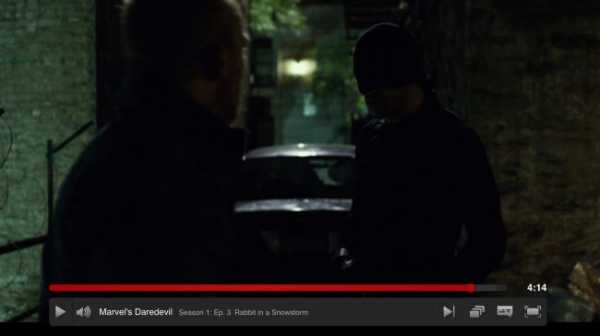
Поиски наиболее глубоких тонов черного привели к ряду методов обработки изображения, которые могут уменьшить качество изображения, вместо того, чтобы улучшить его. Параметры увеличения и растягивания уровня черного могут сделать темные части изображения ещё темнее, но разрушить большую часть тонкой детализации теней, которая делает темные области изображения такими убедительными.
Обращайтесь с этими настройками с осторожностью.
Динамический контраст изменяет уровень ярких бликов, постоянно корректируя его в соответствии с изменением в содержании изображения. Это может привести к неестественной подаче изображения. Если вы заметили, как это работает, попробуйте отключить функцию или свести к минимуму.
В зависимости от технологии вашего телевизора, это может привести к недопустимо серо-черным тонам.
Немногие вещи влияют на общее впечатление от просмотра ЖК-телевизора, как локальное затемнение. Телевизоры с обычной и прямой подсветкой (не так сильно) используют локальное затемнение, чтобы выдержать яркость различных частей экрана независимо друг от друга, чтобы выполнить требования изображения.
Техника может показаться грубоватой, в результате чего появляются блестящие лучи света или туман от подсветки, как результат, яркие блики в темной сцене могут освещать некоторые элементы экрана и вызывать отвлекающие эффекты.
Установите локальное затемнение (Local Dimming) на минимум, чтобы свести к минимуму подобные эффекты.
Новый чудесный мир цвета

Телевизоры последнего поколения обладают куда более широким спектром цветов, нежели когда-либо, благодаря таким технологиям, как панели Quantum Dot и Wide Color Glamut. На ЖК-телевизорах они помогают красному выглядеть менее оранжевым, а зеленый делают ещё более зеленым.
На некоторых телевизорах имеется доступ к дополнительному управлению глубиной цветов. Как правило настройки принимают форму корректировки основных элементов цвета RGB. Некоторые телевизоры также поддерживают настройки компонентов вторичных цветов: голубого, пурпурного и желтого. Однако их следует настраивать только в сочетании с оборудованием для измерения цвета. Как правило, лучше оставить их в покое.
В большинстве телевизоров используются датчики, способные обнаружить окружающий свет в вашей комнате, позволяя телевизору автоматически настраивать вывод изображения, чтобы компенсировать изменение условий. И пока это умное решение, оно может раздражать, когда изображение телевизора начинает «играть».
В целом, совет заключается в том, чтобы отключить датчики света. Вы получите куда более постоянный и однородный опыт просмотра.
Настройка резкости и оверсканнинг
Если вы думаете, что увеличение резкости обеспечит больше деталей на экране телевизора, тогда вы, вероятно, будете разочарованы. Из коробки точность резкости на всех предустановках будет неизменно завышена. Посмотрите на черный текст на белом фоне: есть ли у него белое свечение или кольцо вокруг? Эти дополнительные акценты улучшают разборчивость при просмотре на расстоянии, но не улучшает детализацию, скорее тушует их. И на 4К телевизоре, предназначенном для просмотра с относительно близкого расстояния, эту настройку стоит скрутить особенно. Зачастую резкость должна не превышать 10/15 на регуляторе.
Есть одна непротиворечивая проблема с большинством производителей телевизоров, которая заключается в том, что они используют оверсканнинг (Overscanning) по умолчанию. Оверсканнинг – выход развертки за пределы полезной площади экрана. Фактически, края изображения просто скрываются за рамкой телевизора.
Оверсканнинг – это пережиток ранних артефактов вещания, вызванных данными на концах кадра. Это редко случается во времена HD-изображения, поскольку вся информация о изображении используется во всем кадре 1920 х 1080 пикселей. В зависимости от производителя, функция Оверсканнинг может называться иначе, ищите корректировку пропорций, а также настройки телевизора, регулирующие отступ.
Увеличение скорости движения
Одним из самых сложных аспектов производительности изображения для ЖК-телевизоров со светодиодной подсветкой является обработка движения. Как правило, телевизор предлагает общую маску интерполяции кадров, чтобы сгладить изображение, но маски приходят с серьезными оговорками. Агрессивное управление движение приведет к проявлению артефактов движения, которые обычно демонстрируются неряшливым ореолом вокруг подвижных объектов, ноги бегущего футболиста неестественно мерцают, скачущие лошади могут обрастать дополнительными ногами и так далее.
Интерполяция высокого движения также может омрачить видео. Технология способна сделать самый дорогой блокбастер, похожим на дешевую театральную драму (отсюда и цитируемый термин «эффект мыльной оперы»). В целом это режим, называемые Intelligent Frame Creation или IFC (Panasonic), Trumotion (LG), Motionflow (Sony) и Motion Plus (Samsung), а также многие другие, вы должны избегать их настройки на максимум. Середина обычно является достойным компромиссом для случайного контента, в то время как «Низко» или «Откл.» подойдет для фильмов и сериалов, будь то Игра Престолов или Стрела.
Многие производители позволяют настраивать параметры обработки движения с помощью регулируемых ползунков для размытия или искажения. Зачастую это наилучший путь. Телевизор LG UF850V 4K, например, имеет Пользовательский Режим (User Mode) ползунки для подавления размытия и дрожания. Первый стоит держать около 0, а второй около 5-7, что позволит вам уменьшить артефакты движения практически в ноль. Результат – достойный компромисс как для спорта, так и для фильмов, но в режиме игры, лучше настраивать на основе ввода-вывода, в зависимости от ваших подключенных устройств.
Расположение и местоположение

Наконец, удобное позиционирование телевизора и кресел могут значительно улучшить восприятие. В зависимости от типа панели, ЖК-телевизоры будут испытывать резкую потерю контраста и цвета при повышении угла обзора – и это применимо отдельно по вертикали и по горизонтали.
Для лучшего качества изображения убедитесь, что все места для сидения расположены как можно ближе к телевизору. При настенном монтаже никогда не устанавливайте слишком высокий угол наклона экрана. Это слишком распространенная ошибка, которая оказывает значительное влияние на качество изображения, нежели любое другое манипулирование меню. Ваш телевизор должен оставаться на уровне глаз, когда вы находитесь в обычном положении сидя.
Предусмотреть и отредактировать отражения в комнате также важно, если вы думаете о покупке изогнутого телевизора, поскольку изгиб имеет тенденцию преувеличивать масштаб любых бликов, падающих на экран телевизора. Они также искажают геометрию экрана.
А если посмотреть со стороны, визуальные искажения становятся чрезвычайно очевидными. Однако не все кривые созданы равными. Samsung и Sony предлагают незначительные кривые на телевизорах, в то время как кривая Samsung выражена чуть более. Когда речь заходит о верности изображения, в целом плоский экран лучше.
www.howtablet.ru
Как настроить изображение телевизора
Как правило, все современные телевизоры имеют достаточно приятные и удобные настройки изображения, которые большинство пользователей, вообще, никогда не меняет. В большинстве случаев параметры по умолчанию действительно оказываются оптимальными и обеспечивают вполне сносное качество изображения. Однако, бывают ситуации, когда заводские параметры не дают полноценно насладиться картинкой фильма, видео или передачи. Тогда возникает необходимость в установке собственных параметров. Но как это сделать? В этой статье разберёмся, как настроить изображения телевизора. Давайте же начнём. Поехали!

Современные телевизоры имеют достаточно приятные и удобные настройки изображения
Начнём с режимов изображения, которые есть в каждом современном телевизоре любой марки (LG, Samsung, Philips, Sony, и так далее). Минимум их три:
- Стандартный;
- Динамический;
- Кино.
Практически во всех моделях наилучшую картинку обеспечивает режим «Кино» (или «Кинотеатр»). В этом режиме гамма и яркость являются наиболее приятными для глаз, особенно при просмотре фильмов или передач в темноте.
Что же касается правильной цветовой температуры, то лучше всего будет установить режим «Тёплый», поскольку, как правило, он ближе остальных к стандартному значению 6500 К. В некоторых моделях предусмотрено несколько вариантов одного цветового режима, например, в телевизорах Samsung: «Тёплый1»/«Тёплый2». Тут выбирайте, какой вам больше нравится, но обычно самым приятным для глаз оказывается второй вариант.
Если вы самостоятельно устанавливаете параметры изображения телевизора, рекомендуется отключить все функции и режимы автоматической настройки изображения телевизором. Речь идёт о таких параметрах, как:
- Динамический контраст;
- Энергосбережение;
- Датчик освещения;
- Динамическая подсветка.
Всё это желательно отключить и не использовать.

Основные параметры настройки
Теперь разберёмся с одним из ключевых и наиболее важных параметров изображения, а именно — контрастом. Если контрастом принято считать отношения уровня белого поля к уровню чёрного, то в телевизорах вы будете регулировать только яркость белого поля, по сути, это уровень максимальной яркости картинки. Если у вас плазменная панель, то лучше всего настраивать контрастность при выключенном свете. Откройте на экране изображение с окном уровня белого. Вы можете скачать его из интернета. Затем установите значение контрастности, приближённое к максимуму, и начинайте постепенно снижать контрастность до тех пор, пока картинка с уровнем белого не станет наиболее приятной для глаз.
В телевизорах Samsung имеется пункт «яркость ячейки» — именно он больше всего влияет на общую яркость.
Если у вас жидкокристаллический или LED-экран, то всё выполняется так же, только здесь используется другой параметр — «яркость подсветки» или «контраст подсветки». Такая разница в названиях связана с отличным устройством ЖК и LED-телевизоров от плазменных панелей.
Обратите внимание, что, если изображение будет слишком ярким, ваши глаза будут уставать гораздо быстрее.
Если «Контраст» регулирует уровень белого, то «Яркость» регулирует уровень чёрного. Чтобы верно настроить уровень яркости, вам понадобится картинка «Plugepattern». Скачайте её и откройте на своём экране.
nastroyvse.ru
Советы по настройке изображения телевизора
- Видео
- Домашний кинотеатр
- Телевизор
- Проектор
- Монитор
- Blu-Ray плеер
- 3D
- Аудио
- Акустика
- Наушники
- Саундбар
- Мультимедиа
- Медиаплеер
- HDD
- Умный дом
- Бытовая техника
- Фото
- Фотокамера
- Графика
- Советы
- Сетевые устройства
- Домашний сервер
- Роутер
- Wi-Fi
- Онлайн Сервисы
- Матчасть
- Гаджеты
- Apple
- Android
- Смарт-часы
- Игровые консоли
- PS4
- XBOX One
- XBOX 360
- PS Vita
- PS3
- Обзор
- ТВ-приставки
Поиск
- Услуги
- Реклама
- Контакты
- Видео
Обзор проекторов Alfawise: доступные модели для дома
Xiaomi Mi Ultra Short — лучший лазерный проектор для дома
mediapure.ru
Настройка программ телевизора lg нового поколения. Советы по правильной настройке телевизора
Продолжаем цикл статей посвященных правильной настройке изображения на Вашем телевизоре. Сегодня рассмотрим основные параметры настройки . Среди них яркость, контрастность, цветность. Данные настройки выполнить совсем несложно, а качество изображения телевизора повысить вполне по силам. Итак, продолжаем.
Яркость

Яркость это ничто иное как уровень черного цвета в изображении . Изменяя настройки яркости вы контролируете отображение темных и черных участков картинки.
Высокий уровень яркости искажает видимую картину, ухудшает детализацию на темных участках. Темные и полностью черные области становятся не различимыми между собой.
Для настройки яркости необходимо выполнить следующее. Нужно подобрать такое видео, в котором были бы черные полосы над картинкой и под ней. Остановите проигрывание видео на сцене с примерно одинаковым количество светлых и темных участков. Увеличьте яркость до максимума, затем постепенно понижайте, пока черные полосы сверху и снизу не станут действительно черными. Если некоторые затененные детали стали неразличимы (например, глаза людей кажутся темным пятном), следует повысить уровень яркости.
Контрастность

Контрастность, или уровень белого, определяет интенсивность и детализацию светлых и белых участков изображения. В случае отсутствия лампы подсветки, полностью определяет светоотдачу дисплея.
зависит от наличия ламп подсветки (для жидкокристаллических мониторов) или световых ячеек (актуально для плазменных панелей). Для таких телевизоров роль контрастности сводится к определению количества и степени видимости деталей на светлых участках изображения. Для других телевизоров контрастностью определяется весь исходящий с картинки свет и, чем выше ее уровень, тем более мощное свечение изображения.
Для настройки уровня контрастности нужна картинка с белым объектом и несколькими видимыми деталями. Человек в белой рубашке с пуговицами или изображение ледника из Ледникового периода вполне подойдут. Установите контрастность на максимум, затем постепенно уменьшайте, пока не сможете четко различать детали на белом фоне. Например, пуговицы на рубашке или трещины в льдине.
Цветность

Цветность или насыщенность определяет интенсивность цветовой гаммы на изображении.
При высоком уровне насыщенности картинка выглядит совсем нереалистично, элементы картинки могут казаться красноватыми. Недостаточный уровень насыщенности делает изображение блеклым и серым. Установка цветности в ноль сделает картинку «черно-белой».
Перейдем к настройке насыщенности . Если возможно, сначала следует настроить цвето-температурный баланс на теплые тона. Для этого подберите крупное изображение лица. Поднимайте уровень цветности до тех пор, пока не будете наблюдать хороший загар лица на картинке, затем постепенно понижайте цветность до получения естественного цвета кожи на лице, без излишней красноты. Если остальные цвета выглядят сероватыми, немного увеличьте насыщенность.
Для начала, что есть «правильная настройка телевизора ». Если вы хотя бы раз были в магазине электроники, то наверняка замечали, что все выставленные телевизоры показывают по-разному. С чем это связано? Какой из них лучше? Давайте разберемся…
Я думаю, вы согласитесь, что телевизор должен не просто показывать какую-то картинку, но и вносить как можно меньше искажений в исходный контент. Сам контент всегда создается с оглядкой на стандарты и рекомендации индустрии, и главная цель любого телевизора — донести до вас именно то изображение, которое вам хотели показать. Тут важно всё: и оттенок кожи у актера, и цвет неба на закате, и какие детали изображения должны быть видны, а какие спрятаны. Существуют международные стандарты, описывающие каким должно быть изображение на экране вашего телевизора. Все вы, наверняка, встречали аббревиатуры PAL, NTSC, или HDTV, вот за этими буквами и скрываются свойства видеосигнала и различные параметры изображения. С приходом HDTV в нашу жизнь, большая часть стандартов сразу же устарела, и, фактически, наиболее актуальным сейчас является стандарт REC709, который используется в телевидении высокой четкости (HD) и в Blu-Ray видео.
Общие параметры правильного изображения такие:
— температура цвета 6500К (D65)
— гамма линейная, рекомендованное значение 2.22, для затемненного помещения 2.4
— рекомендованная яркость ~120 cd/m2
— цветовой охват по REC709 (аналогичен охвату sRGB).
К сожалению, современные производители теле
innovakon.ru
Как изменить размер изображения на телевизоре lg. Полное руководство по настройке идеального изображения на телевизоре
Как обычно, для настройки телевизора вам понадобится тестовый диск AVS HD Rec. 709, образ которого можно скачать по данному адресу и записать на DVD.
Также есть версия тестовых видеофайлов в контейнере MP4 для записи на USB-носители: ссылка для скачивания .
Сначала проверьте, какой режим изображения выбран. Попробуйте изменить режим изображения, чтобы узнать, можете ли вы его исправить. Чтобы узнать, какие опции доступны и когда использовать, взгляните на раздел «Режим изображения». Если режим изображения возвращает за ним, это означает, что вы внесли изменения в настройки режима изображения. Чтобы понять эффект этих настроек, прочитайте справку по ним.
Существует два способа восстановления настроек изображения с их исходными значениями. Вернитесь к выбранному режиму изображения в оригинале с помощью опции сброса в меню. Несколько раз нажмите кнопку отключения звука, чтобы открыть меню восстановления всех стандартных настроек аудио-видео.
Сигнал 4:3
Если речь идет о сигнале с пропорцией 4:3 – то вариантов не так уж много. Вы можете либо выбрать оригинальный формат изображения без изменений, либо отмасштабировать его ближе к широкоэкранному виду. Итак, чтобы сменить форматирование изображения, нужно отыскать кнопку «Формат изображения» на пульте дистанционного управления, либо найти соответствующий пункт в меню телевизор.
Индикация должна исчезнуть после сброса. Нет лучшей «настройки» изображения. Если вы хотите иметь настройку реального цвета, вы должны сделать профессиональную калибровку. Когда вы выбираете режим изображения по умолчанию, некоторые настройки могут быть отключены, так как вы контролируете этот режим. Может быть полезно переключиться в другой режим.
Это список наиболее распространенных режимов изображения. Резкость Делает изображение более четким, увеличивая контрастность, яркость и резкость. Стандартный Отображает изображение с нормальным уровнем контрастности, яркости и резкости. Делает более четкое изображение для быстрых движений, таких как мяч или мячи. Название спорта может меняться в зависимости от страны.
На некоторых телевизорах есть режим автоматического определения формата. В отдельных случаях он может определять и убирать черные поля в кадре, оставляя только полезную часть изображения. Эти функции уже зависят от конкретной модели телевизора. Проконсультируйтесь с инструкцией на предмет особенностей именно вашей модели.
Этот параметр представляет собой меню настройки, посвященное техническим специалистам для настройки сертифицированных изображений. Вы можете улучшить этот аспект, особенно для чернокожих, путем уменьшения настройки подсветки на экране параметров. Этот эффект может быть более выраженным, когда вы смотрите на телевизор в темной комнате. Для идеальной настройки вы можете оставить свет или использовать лампу, чтобы освещать стену позади телевизора.
Таким образом, черные будут глубже. Размер области зависит от качества подсветки и используемой локальной технологии затемнения. Более дорогие модели предлагают меньшие площади. Благодаря этой активной функции, если яркий объект находится в темной области экрана, контраст может быть менее очевидным. Вы можете выбрать свою любимую настройку, но важно знать, что, поскольку подсветка используется в этой технологии, всегда будет баланс между интенсивностью черного и яркими объектами.
Сигнал 16:9
Далее речь пойдет об источниках с пропорцией сигнала 16:9. Казалось бы, они и так должны идеально отображаться на широкоэкранном HD-телевизоре – но тут в дело вступает оверскан (срезание краев) изображения. Дело в том, что из-за некоторых пережитков прошлого телевизоры срезают около 3% полезной площади по краям кадра. Не вдаваясь в лишние подробности аналогового вещания и технологии ЭЛТ, в современных реалиях это уже совсем необязательно. Особенно, если речь идет о плоскопанельном телевизоре и безупречном сигнале 1080p.
Любое движущееся изображение — это «артефакт», созданный телевидением, быстро отображающий несколько статических изображений один за другим. В некоторых случаях эта технология может вызывать такие дефекты, как размытые изображения, остаточные изображения, изображения призраков и т.д. нижеприведенные настрой
adslike.ru